Klienta kešdarbe
Klienta kešatmiņa ļauj samazināt joslas platumu, kas nepieciešams Unified Service Desk klienta startēšanas laikā zvanu centra aģenta datoros un visā klienta lietojumprogrammas dzīves ciklā. Klienta kešatmiņa nodrošina iespēju kešatmiņā saglabāt lielāko daļu Unified Service Desk konfigurācijas datu lokāli zvanu centra aģenta datorā, tādējādi samazinot nepieciešamību izgūt no servera vispārējus datus. Šī iespēja nodrošina ievērojamu Unified Service Desk startēšanas veiktspējas pieaugumu.
Svarīgi
Šim līdzeklim ir ietekme uz konfidencialitāti, jo, iespējojot klienta kešatmiņu pakalpojumā Unified Service Desk, daļa jūsu datu tiek glabāti lokāli lietotāja datorā, kas atrodas ārpus modeļa vadīto programmu pakalpojumu robežas.
Kad ir jāizmanto klienta kešdarbe?
Klienta kešdarbe var ievērojami uzlabot startēšanas laiku, samazināt kopējo joslas platumu un ievērojami samazināt vaicājumus serverim Microsoft Dataverse , lai iegūtu kopīgus Unified Service Desk datus.
Klienta kešdarbi visveiksmīgāk ir izmantot veiktspējas testēšanā, apmācībā un ražošanas vidēs. Nav ieteicams izmantot izstrādes vidēm tāpēc, ka izmaiņas tiek pavairotas tikai tad, kad tiek atjaunināta vadīklas kešatmiņas atslēga.
Kā darbojas klienta kešdarbe
Iespējojot klienta kešatmiņu, piesakoties, izmantojot Unified Service Desk klienta lietojumprogrammu, tiek izpildīts šāds process:
Entītijām Opcijas un Lietotāja iestatījumi tiek vaicāts startēšanas taustiņiem, lai noteiktu, vai klienta kešatmiņa ir iespējota.
Ja tā ir iespējota, tiek atrisināts klienta kešatmiņas versijas numurs un kešatmiņas modifikācijas.
Ja klienta kešdarbe ir iespējota un versijas numurs ir pieejams, tiek atrasta lokālā kešatmiņas glabātuve un tiek noteikta kešatmiņas versijas atslēga.
Ja kešatmiņas versijas numurs atbilst jaunākajam, kešatmiņas krātuve tiek atšifrēta un ielādēta atmiņā.
Ja kešatmiņas versijas numurs nav pareizs, kešatmiņas objekts tiek dzēsts.
Aktivizējiet klienta kešdarbi
Pierakstieties Unified Service Desk administratora programmā.
Dodieties uz Settings>Unified Service Desk.
Vietnes kartes papildu iestatījumos atlasiet Opcijas.
Atlasiet Jaunslapā Aktīvās lietotāja interfeisa opcijas .
Ierakstiet ClientCacheVersionNumber lodziņā Nosaukums un burtciparu skaitli lodziņā Vērtība . Burtciparu vērtība tiek izmantota kā Unified Service Desk kešatmiņas atslēga.
Atlasiet vienumu Saglabāt.
Kad opcija ir pieejama un aizpildīta, Unified Service Desk aktivizēs klienta kešatmiņu.
Klienta kešdarbes krātuves atrašanās vieta
Ja šī opcija ir iespējota, klienta kešatmiņa saglabā savus failus saspiestā un šifrētā formātā lietotāju viesabonēšanas direktorijā: %appData%\Roaming\Microsoft\USD
Piemēram, lietotājam ar nosaukumu agent1, kas izmanto klienta lietojumprogrammu operētājsistēmā Windows 8, klienta kešatmiņas faili būs pieejami vietnē c:\Users\agent1\AppData\Roaming\Microsoft\USD.
Informācijai, kas tiek glabāta šajā direktorijā, var piekļūt tikai lietotāja konts, kas to izveidoja.
Virziet atjauninājumu klientiem
Lai virzītu atjauninājumu uz visiem Unified Service Desk klientiem, iepriekš izveidotā ClientCacheVersionNumber vērtība ir jārediģē uz citu burtciparu vērtību. Nākamreiz, kad zvanu centra aģents pieteiksies, izmantojot Unified Service Desk klientu, tas noteiks atšķirīgu vērtību opcijas atslēgai ClientCacheVersionNumber un pirms startēšanas nolasīs visus iestatījumus no servera.
Atspējojiet klienta kešdarbi konkrētam lietotājam
Reizēm var būt nepieciešams no klienta kešdarbes izslēgt dažus lietotājus, piemēram, jaunu ražošanas konfigurāciju ierobežotā testēšanā, ražošanā vai problēmu novēršanā, ja ir aizdomas par kešatmiņas problēmu, vai ja nepieciešams ātri veikt atjauninājumus konfigurācijā, kurā vēlaties atcelt veiktās izmaiņas atpakaļ uz pašlaik kešatmiņā ievietotajiem objektiem.
Pierakstieties Unified Service Desk administratora programmā.
Atlasiet Lietotāja iestatījumi sadaļā Papildu iestatījumi.
Atlasiet + Jaunslapā Aktīvie lietotāja iestatījumi .
Norādiet tālāk norādīto informāciju lapā Jauns lietotāja iestatījums .
Laukā Lietotājs ierakstiet vai atlasiet tā lietotāja vārdu, kuram vēlaties atspējot klienta kešatmiņu.
Laukā Nosaukums ierakstiet DisableCaching. Atstājiet lauku Vērtība tukšu.
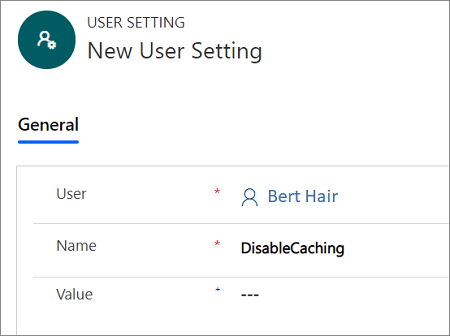
Atlasiet vienumu Saglabāt.
Kad lietotājs nākamreiz pierakstās, izmantojot Unified Service Desk klientu, klienta kešatmiņa netiek izmantota. Tomēr tas nedzēš un neatsvaidzina lietotāja klienta kešatmiņas krātuvi. Kad lietotājam tiek noņemta atslēga DisableCaching , lietotājs atgriezīsies pie iepriekš saglabātās klienta kešatmiņas krātuves izmantošanas.
Piespiedu kešatmiņas atiestatīšana konkrētam lietotājam
Dažreiz var būt nepieciešama piespiedu kešatmiņas atiestatīšana noteiktam lietotājam, lai iztīrītu un atiestatītu kešatmiņas krātuvi. To var izdarīt divos veidos: no Dataverse servera vai izmantojot Unified Service Desk klienta lietojumprogrammu lietotāja datorā.
Servera Dataverse izmantošana
Pierakstieties Unified Service Desk administratora programmā.
Atlasiet Lietotāja iestatījumi sadaļā Papildu iestatījumi.
Atlasiet + Jaunslapā Aktīvie lietotāja iestatījumi .
Norādiet tālāk norādīto informāciju lapā Jauns lietotāja iestatījums .
Lapā Jauns lietotāja iestatījums :
Laukā Lietotājs ierakstiet vai atlasiet tā lietotāja vārdu, kuram vēlaties atspējot klienta kešdarbi.
Laukā Nosaukums ierakstiet ResetDesktopCache. Atstājiet lauku Vērtība tukšu.
Atlasiet vienumu Saglabāt.
ResetDesktopCache iestatījums liek Unified Service Desk klienta lietojumprogrammai izdzēst lokālo kešatmiņu un atjaunot to no servera.
Lai pabeigtu kešatmiņas atiestatīšanas procesu, ir nepieciešamas divas Unified Service Desk klienta restartēšanas.
Pēc pirmās Unified Service Desk klienta lietojumprogrammas restartēšanas Unified Service Desk klients ielādē datus no esošās kešatmiņas. Pēc tam esošā kešatmiņa tiek dzēsta un iestatījums ResetDesktopCache tiek atspējots.
Pēc otrās Unified Service Desk klienta lietojumprogrammas restartēšanas Unified Service Desk klients ielādē konfigurāciju tieši no servera un atkārtoti izveido kešatmiņu. Ņemiet vērā, ka laiks, kas nepieciešams Unified Service Desk klienta ielādei šajā laikā, var ievērojami palielināties.
Izmantojot Unified Service Desk klientu
Varat izsaukt atiestatīšanu no klienta lietojumprogrammas, izmantojot slēptu lietotāja interfeisa darbību ResetLocalCache Global Manager viesotajā vadīklas tipā. Pirms varēsit to izmantot, būs nepieciešams izveidot UII darbību globālā pārvaldnieka viesotās vadīklas tipam.
Pierakstieties Unified Service Desk administratora programmā.
Atlasiet Viesotās vadīklas sadaļā Papildu iestatījumi.
Atrodiet CRM globālā pārvaldnieka viesoto vadīklu un atlasiet tās nosaukumu kolonnā Nosaukums , lai to atvērtu rediģēšanai.
Piezīmes
CRM Global Manager ir viesotās vadīklas nosaukums Unified Service Desk lietojumprogrammu paraugā. Ja savu globālā pārvaldnieka viesoto vadīklu esat nosaucis citādi, atlasiet to. Papildinformācija: Global Manager (hosted Control)
Navigācijas joslā atlasiet lejupvērsto bultiņu blakus CRM Global Manager mitinātajai vadīklai un pēc tam atlasiet UII darbības.
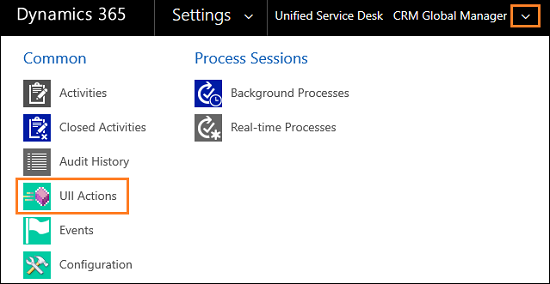
Atlasiet mitināto vadīklu CRM Global Manager .
Piezīmes
CRM Global Manager ir viesotās vadīklas nosaukums Unified Service Desk lietojumprogrammu paraugā. Ja savu globālā pārvaldnieka viesoto vadīklu esat nosaucis citādi, atlasiet to. Papildinformācija: Global Manager (hosted Control)
Atlasiet cilni Saistītie un pēc tam atlasiet UII darbības.
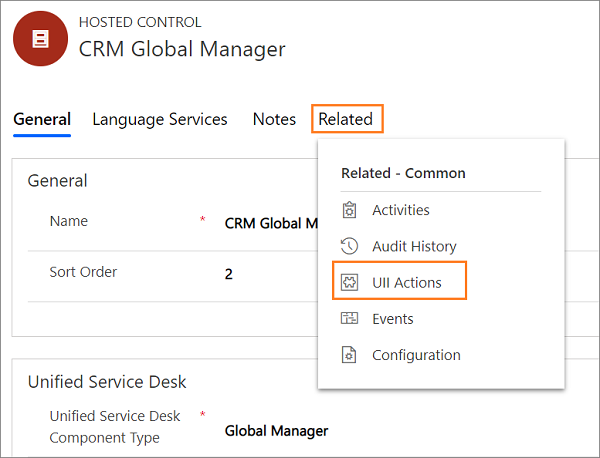
Atlasiet + Pievienot jaunu lietotāja interfeisa darbību.
Laukā Nosaukums ierakstiet ResetLocalCache un pēc tam atlasiet Saglabāt lapā Jaunā UII darbība . Aizveriet UII darbību un viesoto vadīklu.
Pēc tam pievienosim darbības izsaukumu, kas izsauks UII darbību, kuru tikko izveidojām.
Vietnes kartē atlasiet Rīcības aicinājumi sadaļā Pamata iestatījumi .
Lapā Aktīvās darbības atlasiet + Jauns .
Lapā Jaunas darbības aicinājums norādiet tālāk norādīto.
Lauks Value Nosaukums Ierakstiet ResetClientCache Viesotā vadība Norādiet CRM globālo pārvaldnieku Darbība Norādiet ResetLocalCache Piezīmes
CRM Global Manager ir viesotās vadīklas nosaukums Unified Service Desk lietojumprogrammu paraugā. Ja savu globālā pārvaldnieka viesoto vadīklu esat nosaucis citādi, atlasiet to. Papildinformācija: Global Manager (hosted Control)
Atlasiet Saglabāt un pēc tam aizveriet darbības izsaukumu.
Kad esat uzstādījuši UII darbību un darbības izsaukumu, varat pievienot rīkjoslas pogu, notikumu vai kodu, lai tieši aktivizētu darbības izsaukumu no klienta lietojumprogrammas. Tas izveido RestDesktopCache iestatījumu Lietotāja iestatījumu apgabalā, kas aktivizē atiestatīšanas darbību, kā aprakstīts iepriekš sadaļā Izmantojot Dataverse serveri.
Skatiet arī
Unified Service Desk lietojumprogrammu paraugi
Atsauksmes
Drīzumā: 2024. gada laikā mēs pakāpeniski pārtrauksim izmantot “GitHub problēmas” kā atsauksmju par saturu mehānismu un aizstāsim to ar jaunu atsauksmju sistēmu. Papildinformāciju skatiet: https://aka.ms/ContentUserFeedback.
Iesniegt un skatīt atsauksmes par